Konfigurácia SSH pre Git Server:
Ak chcete nastaviť server Git tak, aby fungoval cez SSH, musíte sa ubezpečiť, že je SSH nainštalovaný a správne funguje.
Najskôr aktualizujte medzipamäť úložiska balíkov CentOS 8 pomocou nasledujúceho príkazu:
$ sudo dnf makecache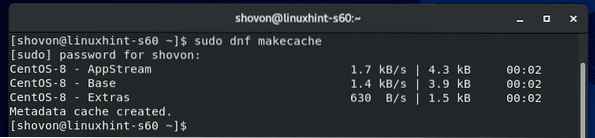
Teraz nainštalujte server SSH pomocou nasledujúceho príkazu:
$ sudo dnf install -y openssh
Mal by byť nainštalovaný. V mojom prípade to už bolo nainštalované.
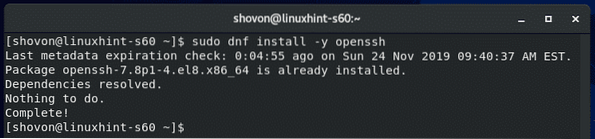
Teraz pomocou nasledujúceho príkazu skontrolujte, či je služba SSH spustená:
$ sudo systemctl status sshd
Služba SSH by mala byť spustená, ako je znázornené na obrázku nižšie.
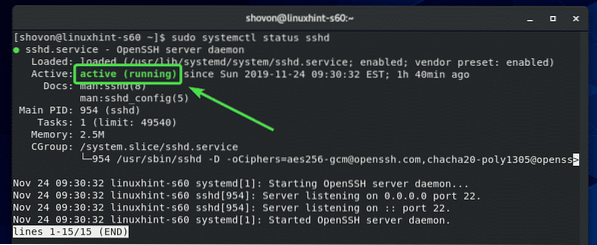
Ak služba SSH z nejakého dôvodu nefunguje, môžete ju spustiť nasledujúcim príkazom:
$ sudo systemctl start sshdTeraz povoľte prístup k portom SSH cez bránu firewall pomocou nasledujúceho príkazu:
$ sudo firewall-cmd --add-service = ssh - trvalé
Nakoniec spustite nasledujúci príkaz, aby sa zmeny v konfigurácii brány firewall prejavili:
$ sudo firewall-cmd - načítať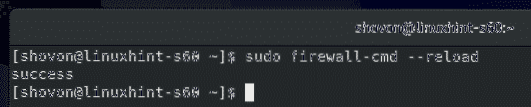
Inštalácia Gitu:
Teraz môžete nainštalovať Git pomocou nasledujúceho príkazu:
$ sudo dnf nainštalovať git
Inštaláciu potvrdíte stlačením klávesu Y a následným stlačením
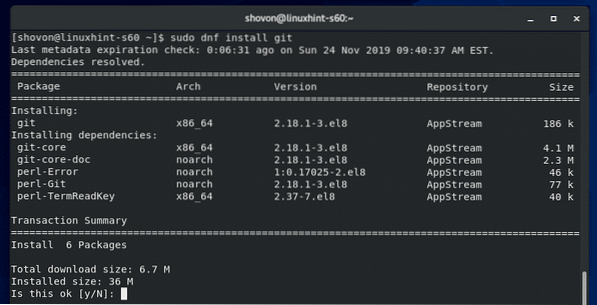
Git by mal byť nainštalovaný.
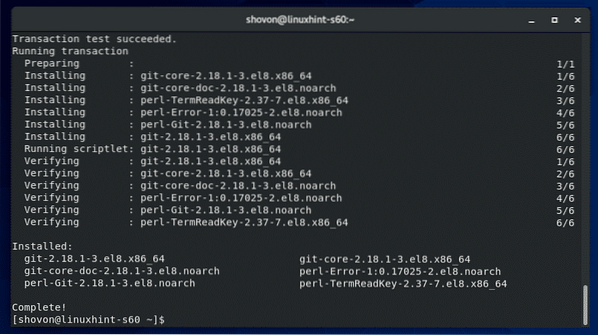
Vytvorenie vyhradeného používateľa na hosťovanie repozitárov Git:
Teraz vytvorte vyhradeného používateľa git nasledujúcim príkazom:
$ sudo useradd --create-home --shell / bin / bash git
Teraz sa prihláste ako git používateľ s nasledujúcim príkazom:
$ sudo su - git
Teraz vytvorte nový adresár ~ /.ssh nasledovne:
$ mkdir ~ /.ssh
Len git užívateľ by mal mať oprávnenie na čítanie, zápis a vykonávanie oprávnení do ~ /.ssh adresár.
Vykonáte to nasledujúcim príkazom:
$ chmod 700 ~ /.ssh /
Ako vidíte, teraz iba používateľ git má čítanie, zápis a vykonávanie povolení do adresára.
$ ls -ld ~ /.ssh /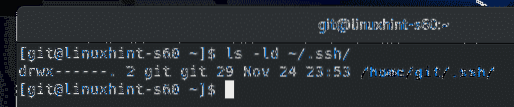
Teraz vytvorte nový súbor ~ /.ssh / authorized_keys nasledovne:
$ touch ~ /.ssh / authorized_keys
Len git používateľ by mal mať povolenie na čítanie a zápis na server ~ /.ssh / authorized_keys spis.
Vykonáte to nasledujúcim príkazom:
$ chmod 600 ~ /.ssh / authorized_keys
Ako vidíte, teraz iba používateľ git má povolenie na čítanie a zápis do súboru ~ /.ssh / authorized_keys spis.
$ ls -lh ~ /.ssh / authorized_keys
Pridanie verejného kľúča klienta na server Git:
Pre prístup k úložiskám git na serveri Git musia používatelia úložiska pridať svoje verejné kľúče na server Git.
Používatelia môžu vygenerovať svoje kľúče SSH pomocou nasledujúceho príkazu:
$ ssh-keygen
Stlačte

Stlačte

Stlačte
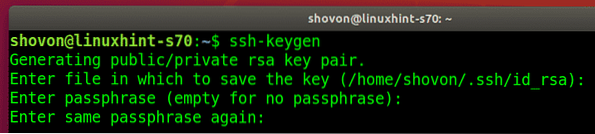
Kľúč SSH by sa mal vygenerovať.
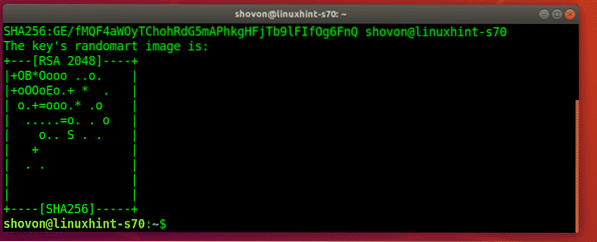
Teraz môžu používatelia nájsť svoj verejný kľúč v priečinku ~ /.ssh / id_rsa.krčma spis.
$ mačka ~ /.ssh / id_rsa.krčma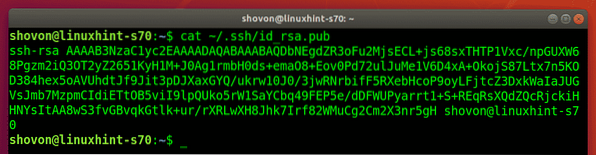
Teraz by mali používatelia poslať svoje verejné kľúče správcovi servera Git a správca servera môže tieto kľúče pridať na server Git.
Povedzme, že správca servera nahral súbor verejného kľúča na server Git. Súbor je v ceste / tmp / shovon-key.krčma.
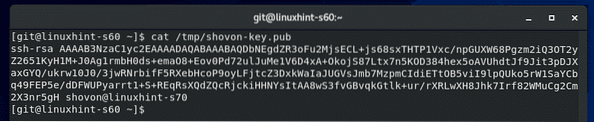
Teraz môže správca servera pridať obsah verejného kľúča do súboru ~ /.ssh / authorized_keys súbor nasledovne:
$ cat / tmp / shovon-key.krčma >> ~ /.ssh / authorized_keys
Verejný kľúč by mal byť pripojený na koniec súboru ~ /.ssh / authorized_keys spis.
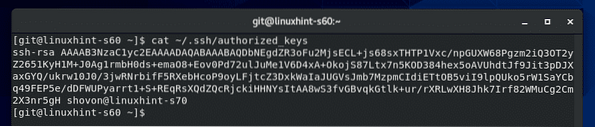
Vytvorenie prázdneho úložiska Git na serveri Git:
V domovskom adresári súboru git používateľ si ponecháme všetky naše úložiská Git, ku ktorým majú oprávnené osoby prístup.
Vytvorenie prázdneho úložiska Git test na serveri Git spustite nasledujúci príkaz:
$ git init --bare test.git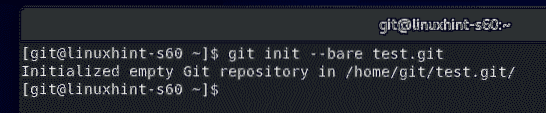
Ak chce oprávnený používateľ získať prístup do úložiska Git zo servera Git, stačí mu názov úložiska Git a adresa IP servera Git.
Ak chcete zistiť adresu IP servera Git, spustite nasledujúci príkaz:
$ nmcliIP adresa v mojom prípade je 192.168.20.129. U teba to bude iné. Takže odteraz ho určite vymeňte.
Nový adresár test.git by mali byť vytvorené na serveri Git.
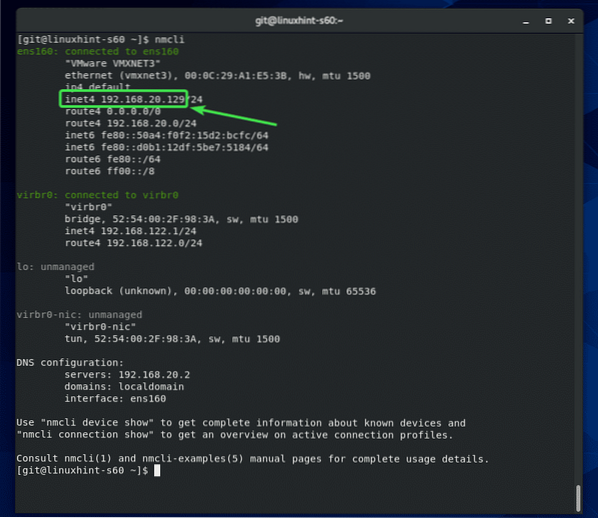
Prístup k úložiskám Git zo servera Git:
Teraz môže oprávnený používateľ pristupovať k test Repozitár Git, ktorý sme vytvorili skôr, je nasledovný:
$ git klon git @ 192.168.20.129: ~ / test.git
Ak sa používateľ pripája k serveru Git prvýkrát, bude ho musieť zadať Áno a stlačte

Úložisko Git test by mali byť naklonované.
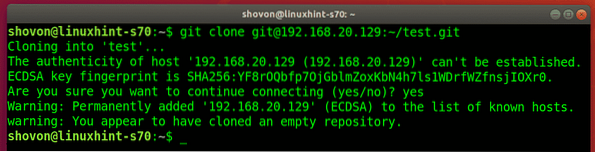
Nový adresár test / by mali byť vytvorené v aktuálnom pracovnom adresári používateľov.
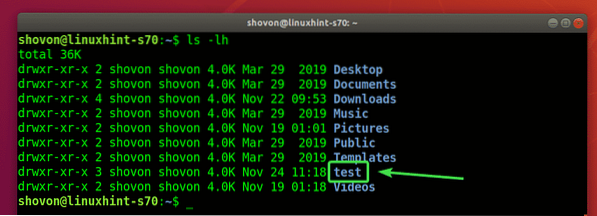
Používateľ bude musieť prejsť do adresára test / takto:
$ cd test /
Povedzme, že používateľ vytvoril nový súbor.
$ echo "Hello world"> správa.TXT
Zaviazal zmeny.
$ git pridať .
$ git commit -m 'initial commit'
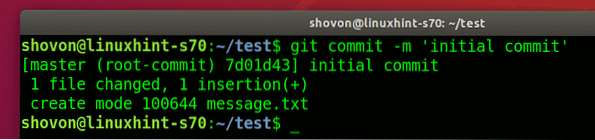

Potom používateľ presunul zmeny na server Git.
$ git push pôvod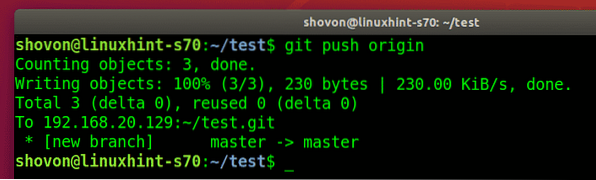
Pridanie ďalšieho člena tímu:
Ak chce iný používateľ získať prístup k testu úložiska Git, bude musieť vygenerovať kľúč SSH a poslať verejný kľúč správcovi servera Git. Akonáhle administrátor servera Git pridá svoj verejný kľúč do ~ /.ssh / authorized_keys súboru, môže užívateľ tiež pristupovať k úložiskám Git na serveri.
Povedzme, bob chce tiež pracovať na test Úložisko Git.
Klonuje test Git repozitár na jeho počítači.
$ git klon git @ 192.168.20.129: ~ / test.git
bob typy v Áno a lisy
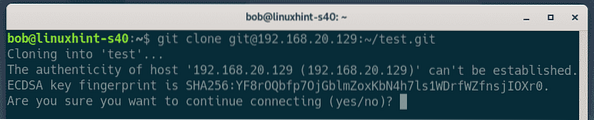
The test Úložisko Git je klonované.
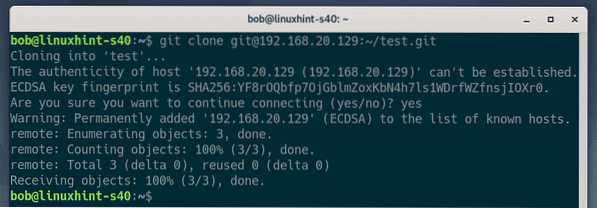
bob prejde na test / adresár.

Nájde záväzok, ktorý vykonala osoba pracujúca na tomto úložisku Git.
$ git log - online
V projekte robí určité zmeny.
$ echo "táto úprava pochádza od Boba" >> správa.TXT
Potvrdí zmeny.
$ git pridať .
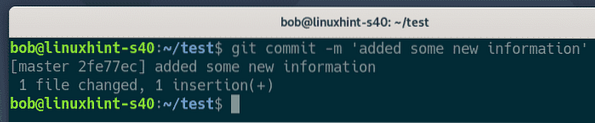

bob presunie zmeny na server Git.
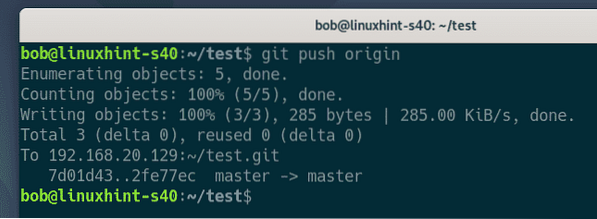
Teraz druhý používateľ šovon stiahne zmeny (ak existujú) do úložiska Git zo servera Git.
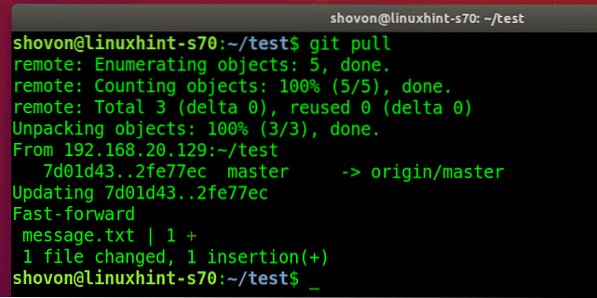
šovon nájde nový záväzok bob vyrobené.

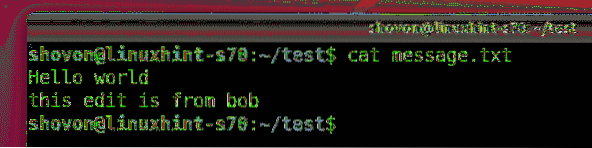
Takto nakonfigurujete server Git so SSH na CentOS 8 a použijete ho. Ďakujeme, že ste si prečítali tento článok.
 Phenquestions
Phenquestions


